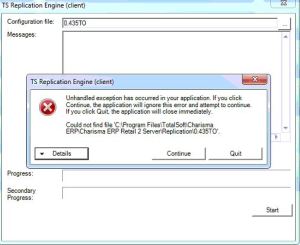Cum poti seta parametrii de securitate privind rularea scripturilor in PowerShell
Rularea scripturilor de orice fel este restrictionata by default de Microsoft, pentru a putea evita rularea scripturilor periculoase, care pot afecta mediul intern al unui domeniu.
Insa, pe langa aceste coduri “rele”, exista si scripturi care ne ajuta si ne imbunatatesc performantele de lucru, atunci cand dorim sa rulam diverse task-uri. Acestor scripturi le putem seta pe propria raspundere, patru parametrii de securitate in interiorul domeniului, cu ajutorul politicii de executie (Execution Policy) din consola AD Powershell.
Cei 4 parametrii de securitate disponibili sunt:
- Restricted – Restrictionat; fiind nivelul default pe care Microsoft il are setat si unde toate scripturile nu au dreptul de a rula.
- All Signed – Toate semnate; daca politica de executie este setata astfel, vor rula toate scripturile care sunt de incredere (trusted).
- Remote Signed – Semnate de la distanta; Toate scripturile care au fost create local vor putea rula, conditia fiind la fel ca si la All Signed – sa fie de incredere (trusted).
- Unrestricted – Nerestrictionat, elimina toate restrictiile de rulare, fiind singurul nivel la care scripturile de neincredere (untrusted) pot rula. De asemenea, acest nivel nu este indicat sa fie folosit.
[mai mult...]